Si une distribution est spécifiée de telle manière que la force change de direction par rapport à l'arête ou à la face concernée, comme présenté dans l'illustration ci-dessous, le programme affecte la valeur spécifiée dans le PropertyManager à la somme des valeurs absolues des forces.
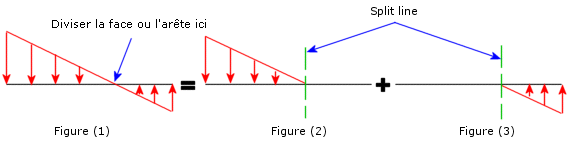 |
| Pour appliquer une force non uniforme dont la direction est variable [Figure(1)], il faut diviser l'entité de chargement à l'endroit où la force change de direction et appliquer la force en deux étapes [Figure (2) & Figure (3)].
|